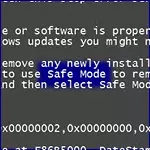
වින්ඩෝස් ආරක්ෂිත ප්රකාරයේදී ආරම්භ කරන විට, ඕනෑම තෙවන පාර්ශවීය මෘදුකාංගයක් හෝ රියදුරෙකු පටවා ඇත, එමඟින් බාගත කිරීම සාර්ථකව සිදුවන සම්භාවිතාව වැඩි වන අතර, ඔබට ගැටලුව ආරක්ෂිත ප්රකාරයේදී නිවැරදි කළ හැකිය.
වැඩි විස්තර සඳහා: වින්ඩෝස් 8 ඇරඹුම් මෙනුව එක් කිරීම සඳහා ආරක්ෂිත මාදිලියක් එක් කරන්න
ආරක්ෂිත ප්රකාරයට උදව් කළ හැකි විට
සාමාන්යයෙන්, වින්ඩෝස් ආරම්භ වන විට, එක් වරක් වැඩසටහන් සමූහයක්, විවිධ පරිගණක උපාංග සඳහා රියදුරන් සහ වෙනත් සංරචක පටවා ඇත. පරිගණකයට අනිෂ්ට මෘදුකාංග හෝ අස්ථායී රියදුරන් ඇති අතර, නිල් මරණ තිරයක (BSOD) පෙනුම නිසා, ආරක්ෂිත මාදිලියක් මඟින් තත්වය නිවැරදි කිරීමට උපකාරී වේ.
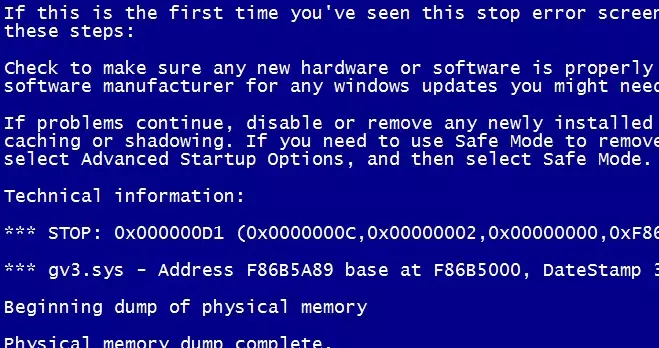
ආරක්ෂිත ප්රකාරයේදී, මෙහෙයුම් පද්ධතිය අඩු තිර විභේදනයක් භාවිතා කරයි, ආරම්භ කිරීම අවශ්ය දෘඩාංග හා (පාහේ) තෙවන පාහේ වැඩසටහන් පටවන්නේ නැත. මේ සියල්ලෙන් බාගත කළ විට වින්ඩෝස් බාගත කිරීමට මෙය ඔබට ඉඩ සලසයි.
මේ අනුව, කිසියම් හේතුවක් නිසා ඔබට සාමාන්යයෙන් වින්ඩෝස් හෝ පරිගණකය බාගත කළ නොහැකි නම්, නිරන්තරයෙන් මරණයේ නිල් තිරයක් දිස් වේ, ඔබ ආරක්ෂිත මාදිලියක් භාවිතා කිරීමට උත්සාහ කළ යුතුය.
ආරක්ෂිත මාදිලිය ක්රියාත්මක කරන්නේ කෙසේද?
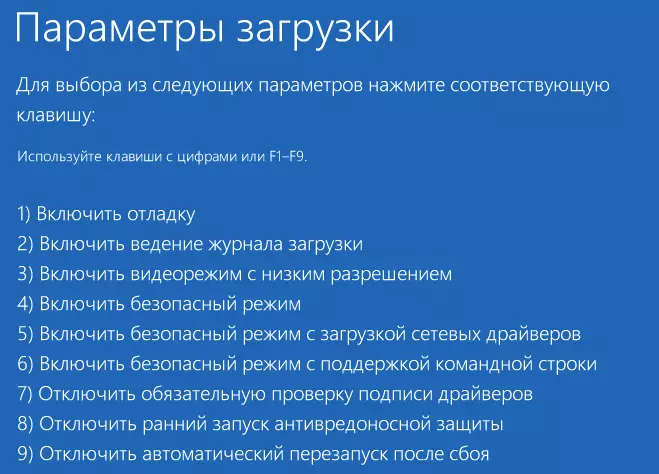
න්යායෙන්, ඔබේ පරිගණකය ආරක්ෂිත කවුළු මාදිලිය ආරම්භ කළ යුතුය, එසේ වුවද, පැටවීම සිදු වූ විට, සමහර විට, සමහර විට ආරක්ෂිත මාදිලියක් අතින් ධාවනය කිරීම අවශ්ය වන අතර ඒවා පහත පරිදි වේ:
- V වින්ඩෝස් 7. සහ පෙර අනුවාදයන්: පරිගණකය සක්රිය කිරීමෙන් පසු ඔබ F8 ඔබන්න, ප්රති result ලය යනු ආරක්ෂිත ප්රකාරයේදී බාගත කිරීම තෝරා ගත හැකි මෙනුවකි. මේ පිළිබඳ වැඩි විස්තර Saff Explow කවුළු 7 වන ලිපියේ
- V වින්ඩෝස් 8. : පරිගණකය සක්රිය කර ඇති විට ඔබට මාරුව සහ එෆ් 8 ඔබන්න, කෙසේ වෙතත්, එය ක්රියා නොකරනු ඇත. වඩාත් විස්තරාත්මකව: වින්ඩෝස් 8 මාදිලිය සුරක්ෂිතව ආරම්භ කරන්නේ කෙසේද.
ආරක්ෂිත ප්රකාරයේදී හරියටම සවි කළ හැක්කේ කුමක්ද?
ඔබ ආරක්ෂිත මාදිලියක් දියත් කළ පසු, පරිගණක දෝෂ නිවැරදි කිරීමට ඔබට පහත පියවර ගත හැකිය:
- වෛරස් සඳහා පරිගණකය පරීක්ෂා කරන්න , වෛරස් වලට ප්රතිකාර කිරීම - බොහෝ විට එම වෛරස් සාමාන්ය මාදිලියේ ඉවත් කළ නොහැකි වෛරස් ආරක්ෂිතව පහසුවෙන් ඉවත් කරනු ලැබේ. ඔබට ප්රති-වයිරසයක් නොමැති නම්, ඔබට එය ආරක්ෂිත ප්රකාරයේදී ස්ථාපනය කළ හැකිය.
- පද්ධති ප්රතිසාධනය ක්රියාත්මක කරන්න - මෑතකදී පරිගණකය සාධාරණයි, දැන් අසාර්ථක වුවහොත්, පරිගණකය කලින් තිබූ තත්වයට පරිගණක ප්රතිසාධනය භාවිතා කරන්න.
- ස්ථාපිත මෘදුකාංග මකන්න - වින්ඩෝස් ආරම්භක ගැටළු වැඩසටහනක් හෝ ක්රීඩාවක් ස්ථාපනය කිරීමෙන් පසුව ආරම්භ කළහොත් (එය ඔබේම රියදුරෙකු සැකසෙන වැඩසටහන් සඳහා අදාළ වේ), මරණයේ නිල් තිරය දර්ශණය විය හැකිය, ඔබට ස්ථාපිත මෘදුකාංග ආරක්ෂිත ප්රකාරයේදී මකා දැමිය හැකිය. ඉන් පසු පරිගණකය සාමාන්යයෙන් ආරම්භ වන බව බොහෝ දුරට ඉඩ තිබේ.
- උපකරණ ධාවක නැවුම් කරන්න - පද්ධති අස්ථාවරත්වය පද්ධති අස්ථාවරත්වය හේතු වන පරිදි, උපකරණ නිෂ්පාදකයින්ගේ නිල ස්ථාන වලින් නවතම රියදුරන් බාගත කර ස්ථාපනය කළ හැකිය.
- ඩෙස්ක්ටොප් එකෙන් බැනරය ඉවත් කරන්න - ආරක්ෂිත විධාන රේඛා සහාය කෙටි පණිවුඩ කප්පම්කරු ඉවත් කිරීමට ප්රධාන ක්රමයකි, ඩෙස්ක්ටොප් එකෙන් බැනරය ඉවත් කරන්නේ කෙසේද යන්න විස්තර කර ඇති විස්තර වලින් මෙය කරන්නේ කෙසේද.
- අසාර්ථකත්වයන් ආරක්ෂිත ප්රකාරයේදී ප්රකාශ වී ඇත්දැයි බලන්න - සාමාන්ය වින්ඩෝස් පරිගණකයක් සමඟ පැටවීම, නිල් මරණ තිරය, ස්වයංක්රීය නැවත පණගැන්වීම හෝ ඒ හා සමාන, ඒවා අතුරුදහන් වී ඇත, බොහෝ දුරට, ගැටළුව වැඩසටහන්ගත කර ඇත. ඊට පටහැනිව, පරිගණකය ආරක්ෂිත ප්රකාරයේදී ක්රියා නොකරන්නේ නම්, එම සියලු අසාර්ථකත්වයන් ඇති කරයි, එනම්, දෘඩාංග ගැටළු නිසා ඒවා ඇතිවීමට ඇති සම්භාවිතාව. ආරක්ෂිත මාදිලියේ සාමාන්ය ක්රියාකාරිත්වය දෘඩාංග ගැටලු නොමැති බවට සහතික නොවන බව සඳහන් කිරීම වටී - ඒවා සිදුවන්නේ ඒවා සිදුවන්නේ ආරක්ෂිත ප්රකාරයේදී සිදු නොවන වීඩියෝ කාඩ්පත් වැනි උපකරණවල ඉහළ දෘඩාංගයක් සමඟ පමණි.

ආරක්ෂිත ප්රකාරයේදී කළ හැකි දේ මෙන්න. මෙය සම්පූර්ණ ලැයිස්තුවක් නොවේ. සමහර අවස්ථාවලදී, ගැටලුවට හේතු දැක්වීමේ හේතු වල විසඳුම හා රෝග විනිශ්චය කිරීම නුසුදුසු ලෙස දිගු කාලයක් ගත වූ අතර බොහෝ බලවේගයක් ගනී, හොඳම විකල්පය, හොඳම විකල්පය වින්ඩෝස් නැවත ස්ථාපනය කළ හැකිය.
